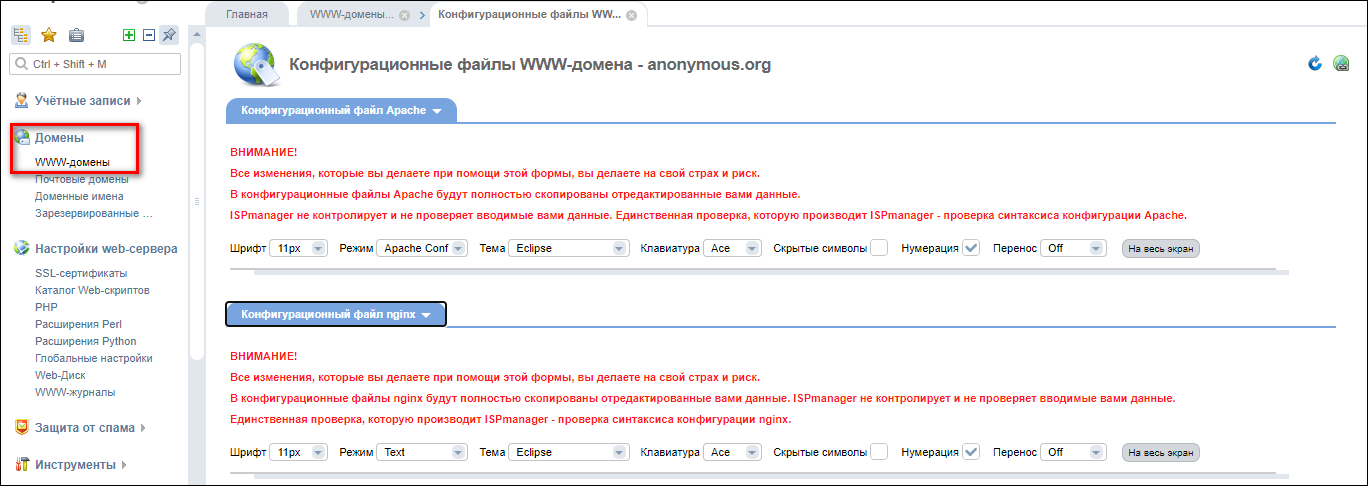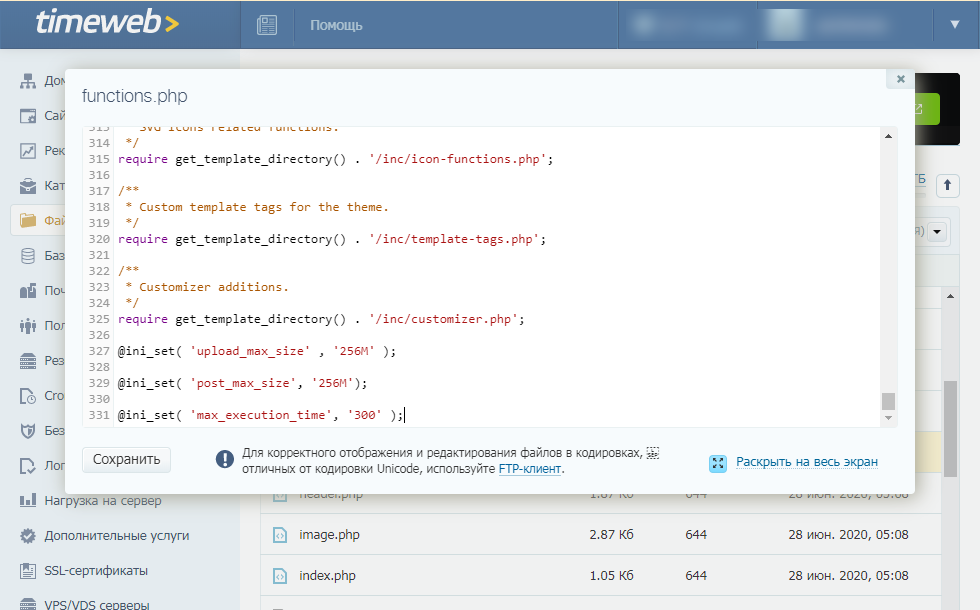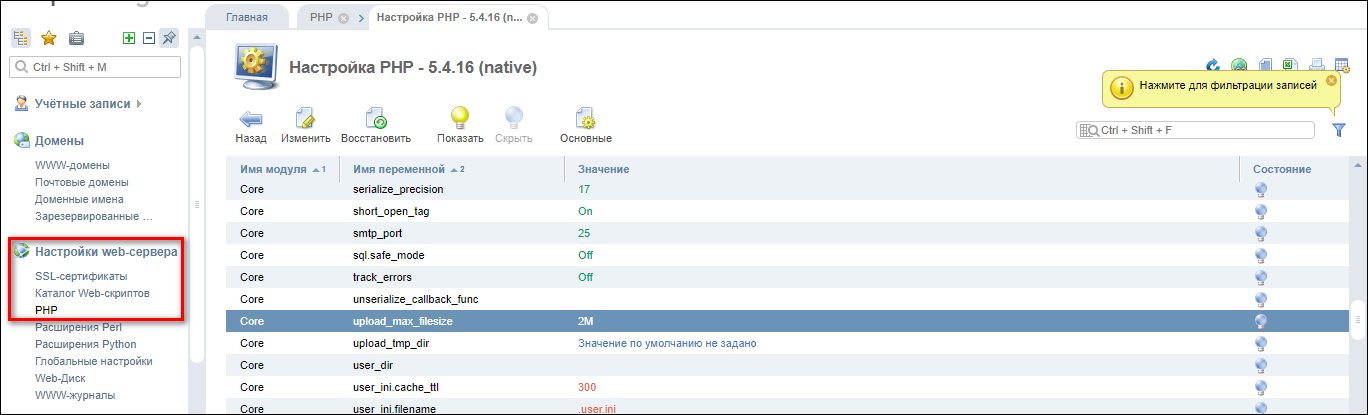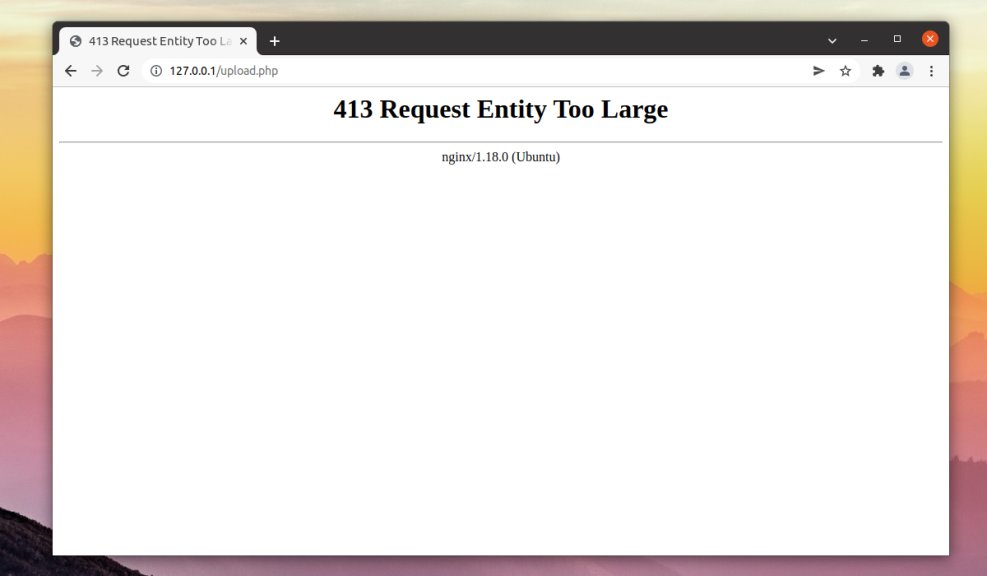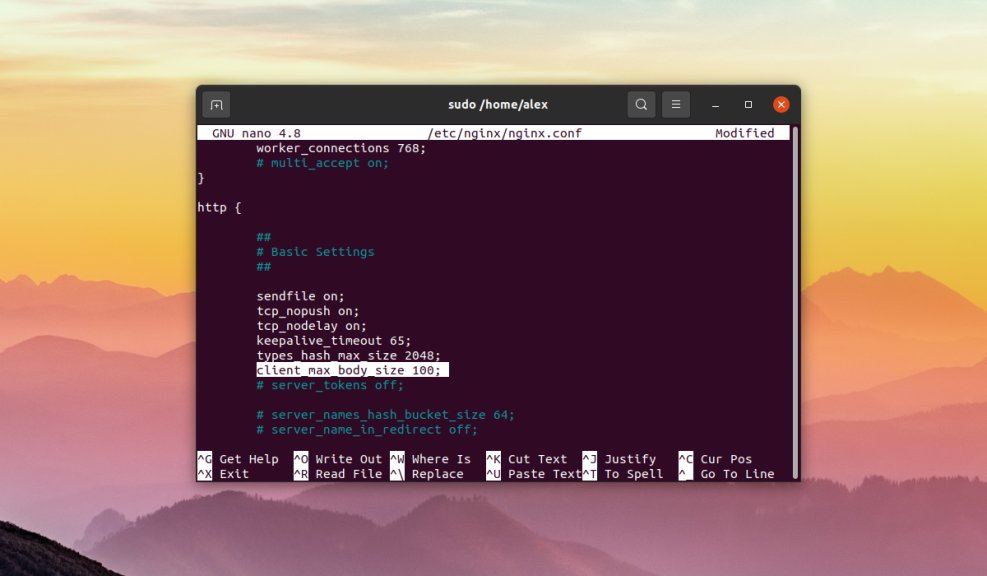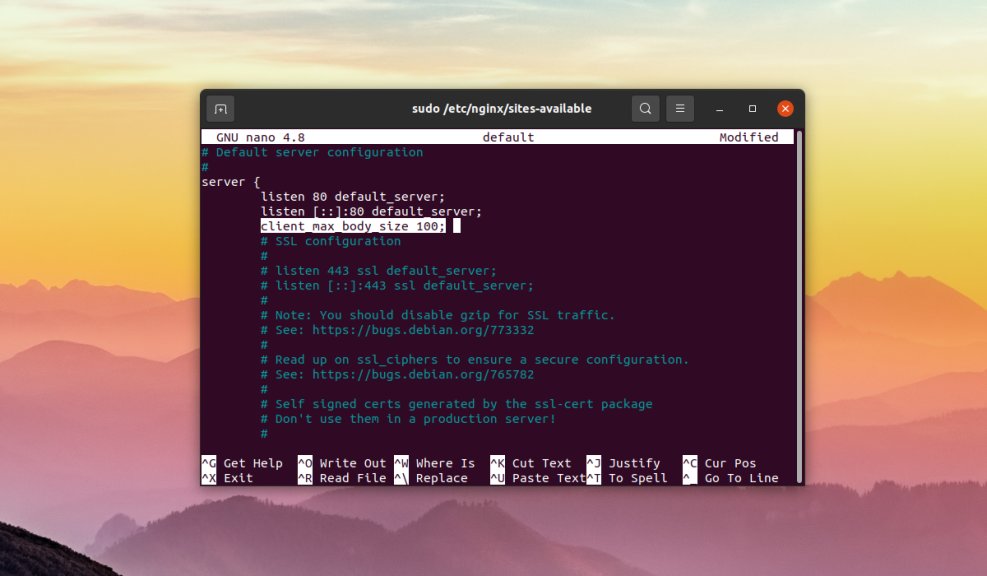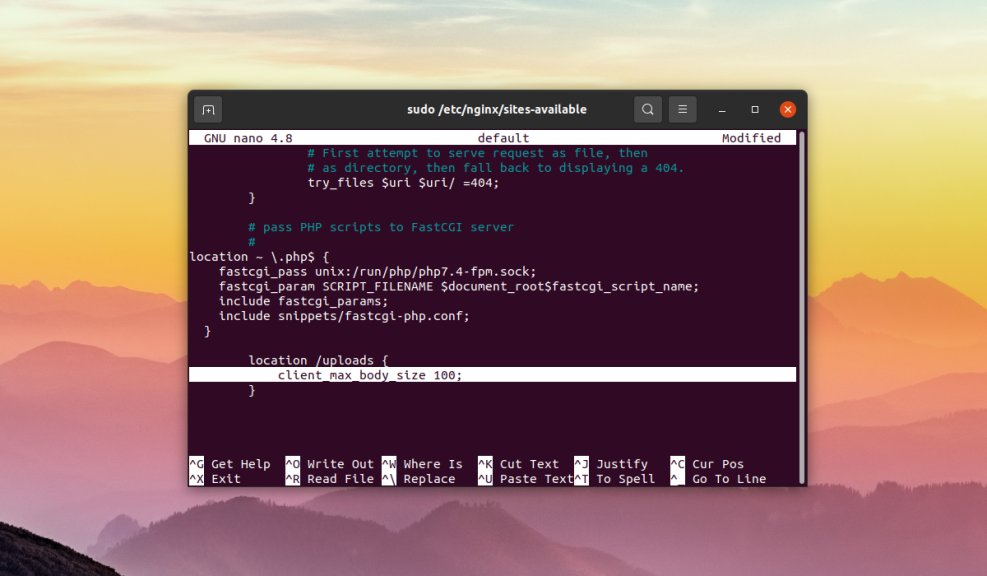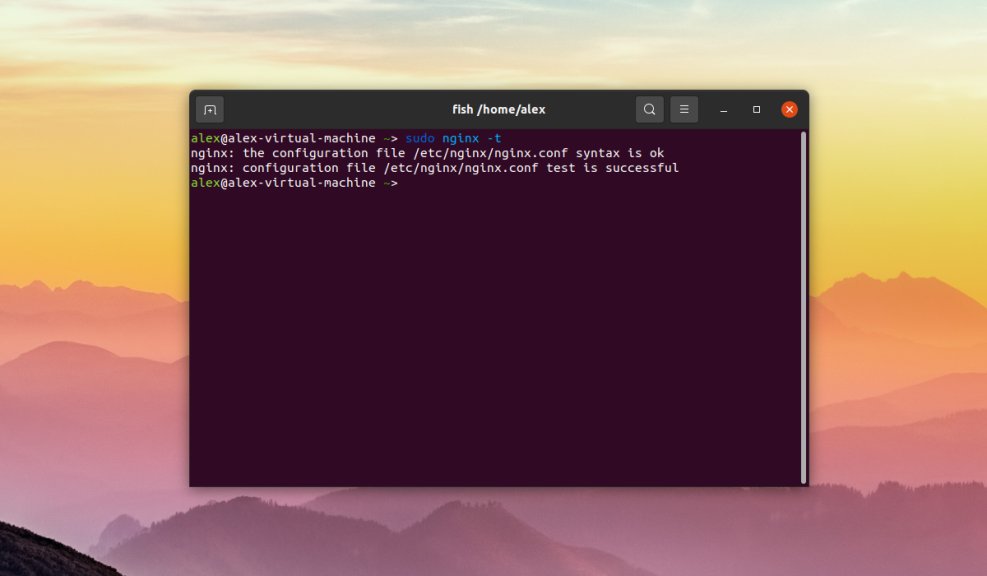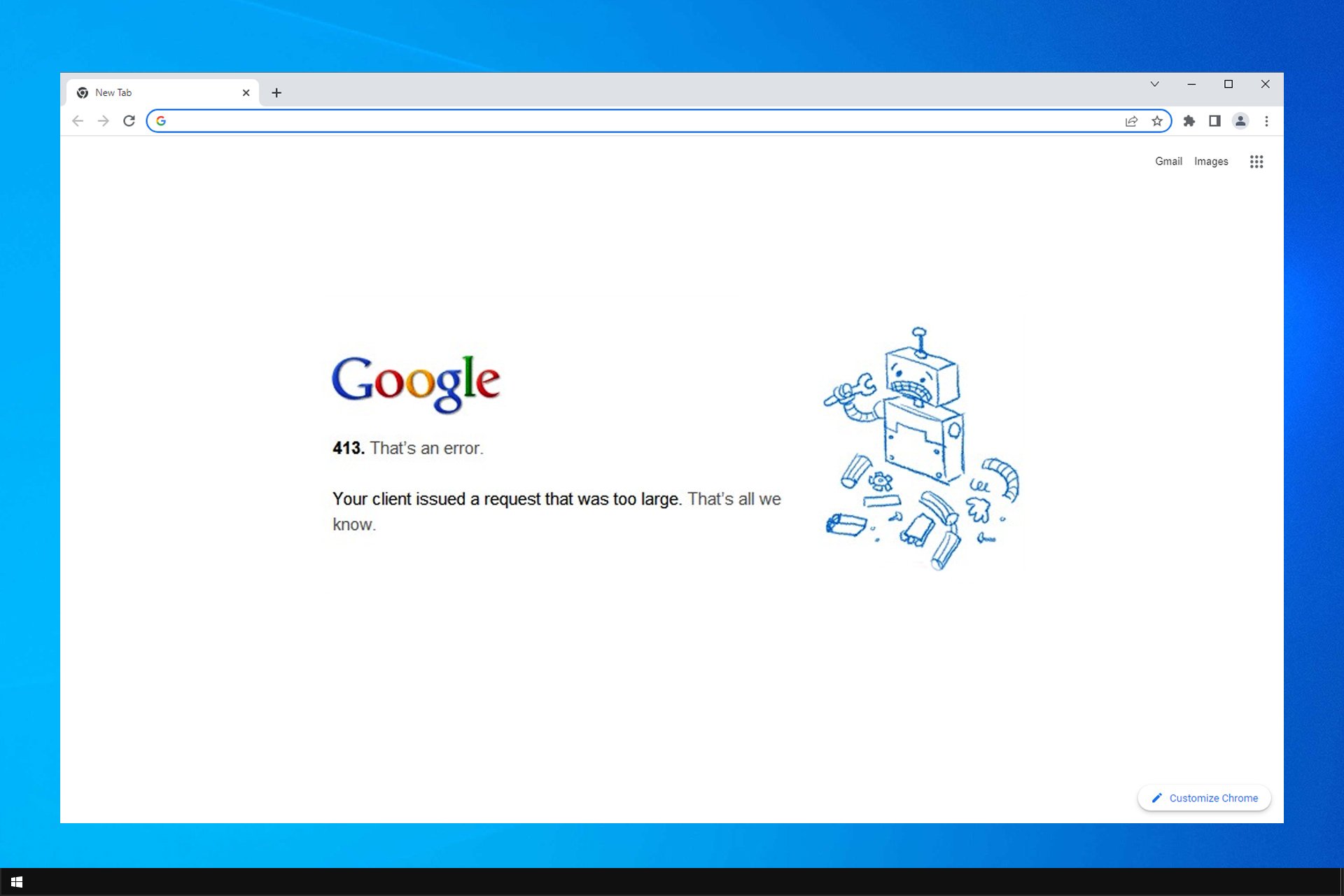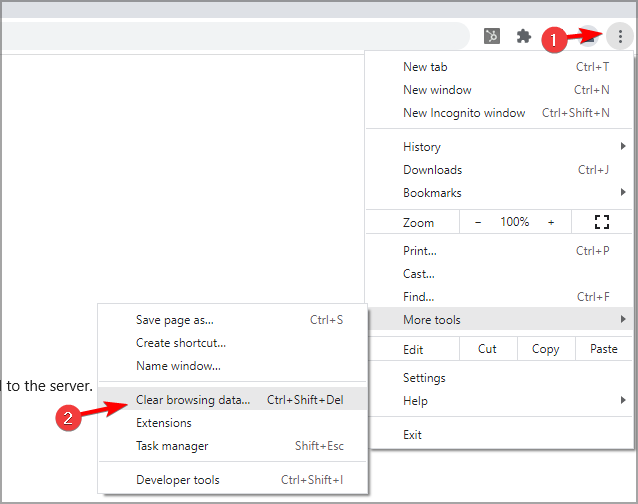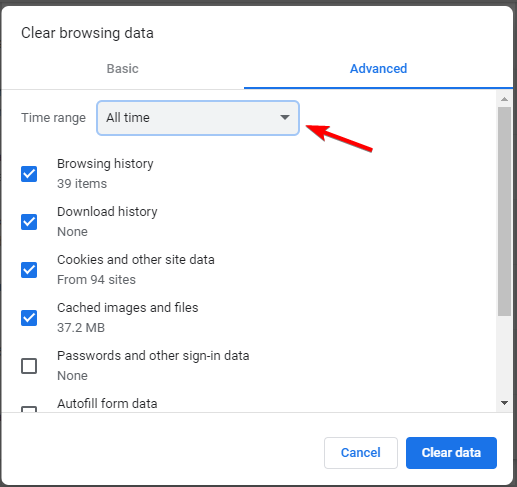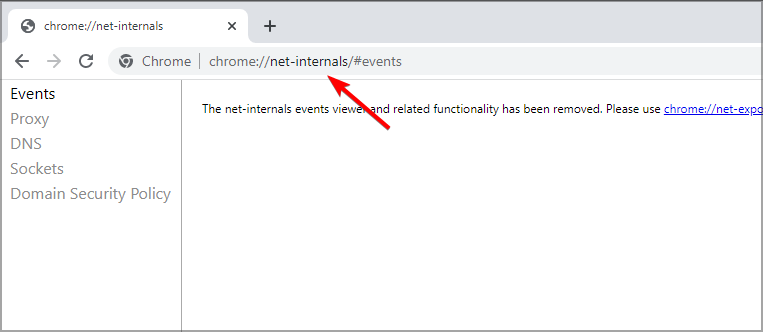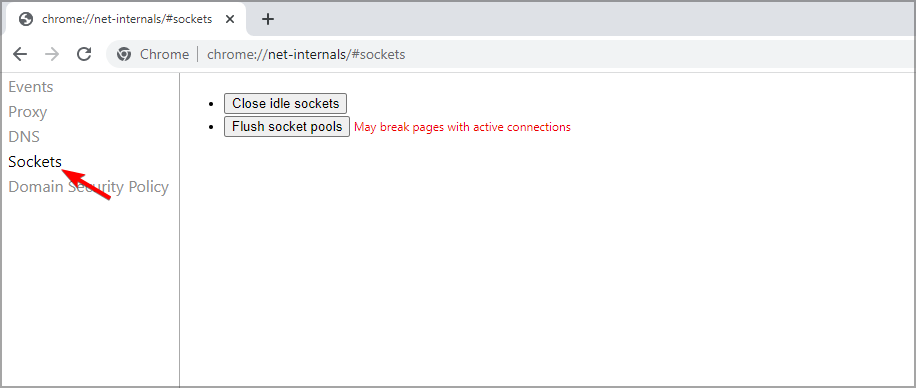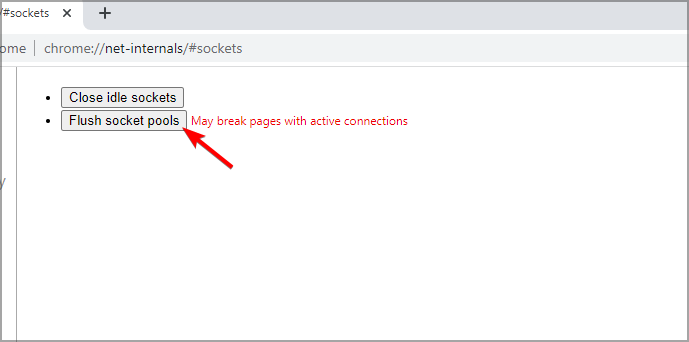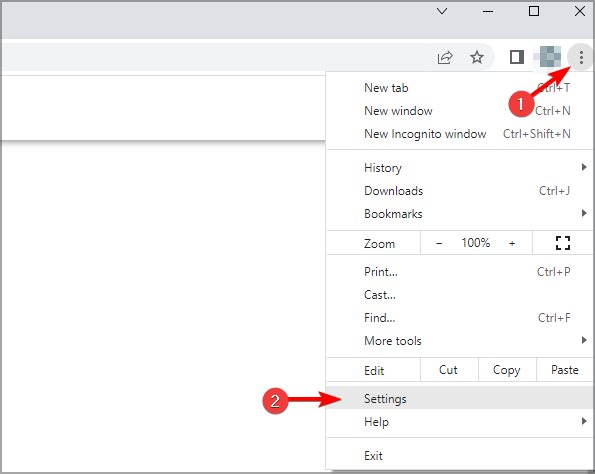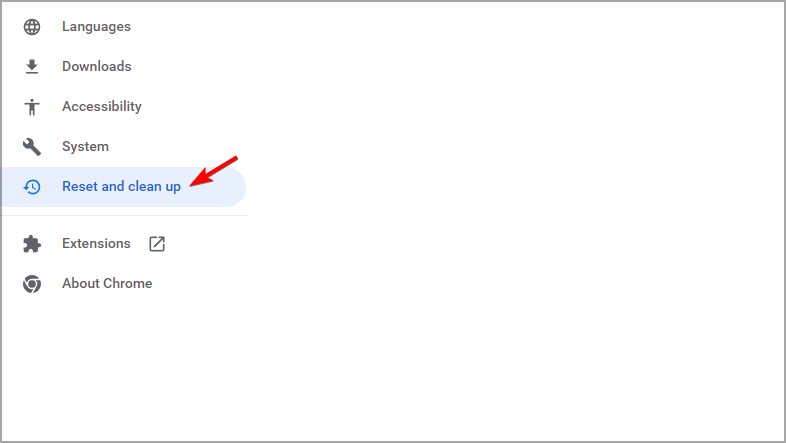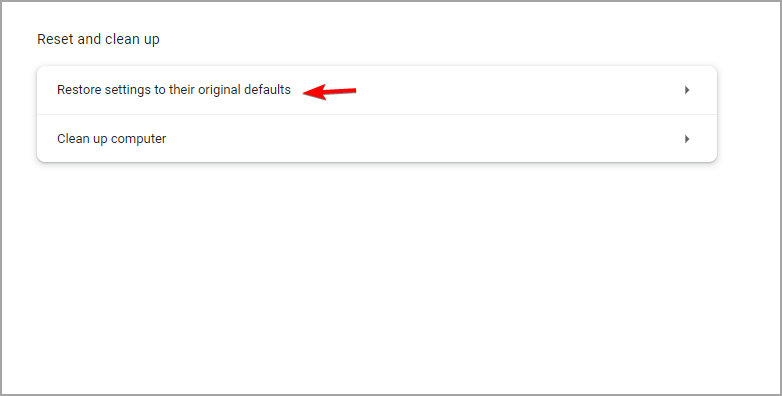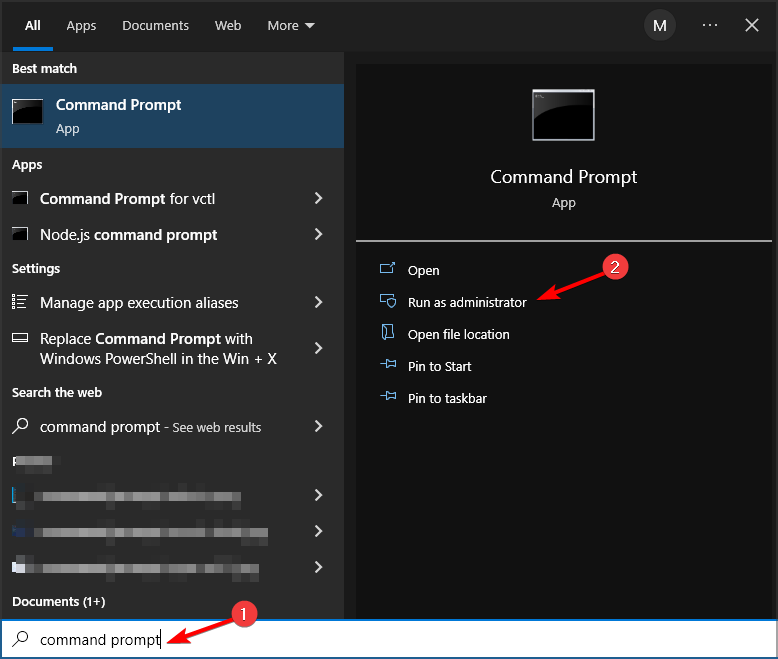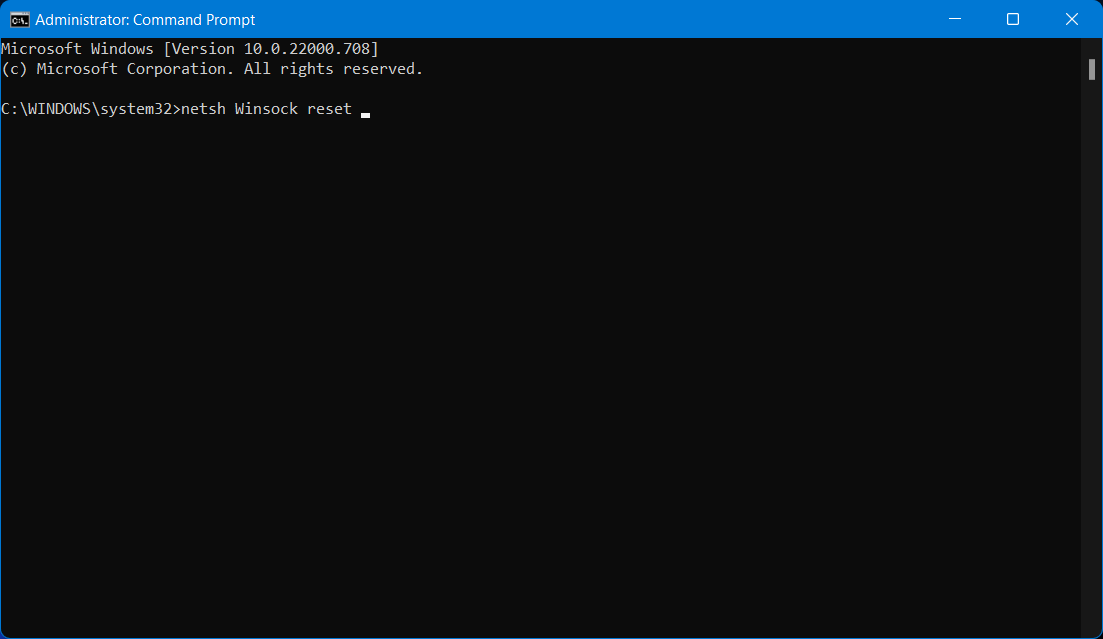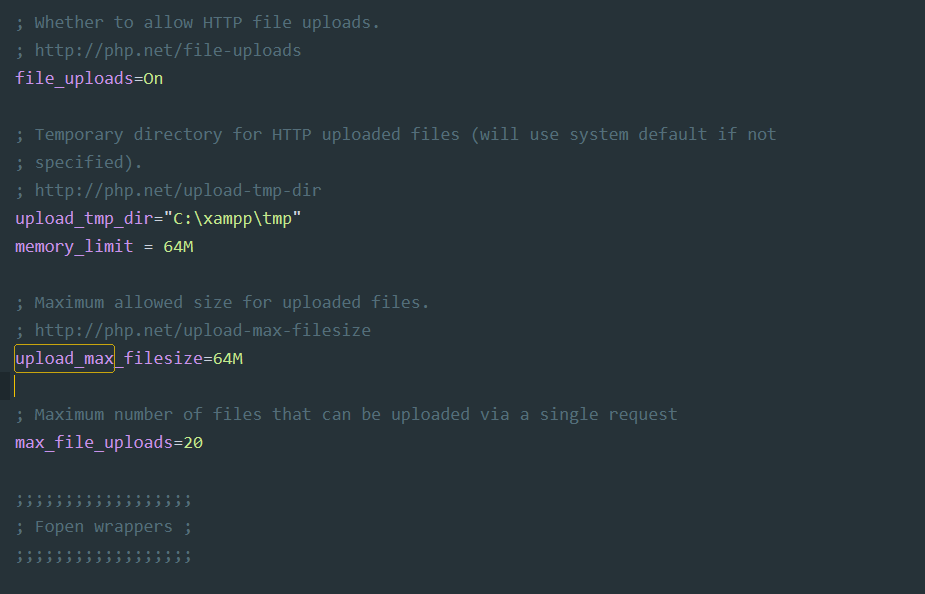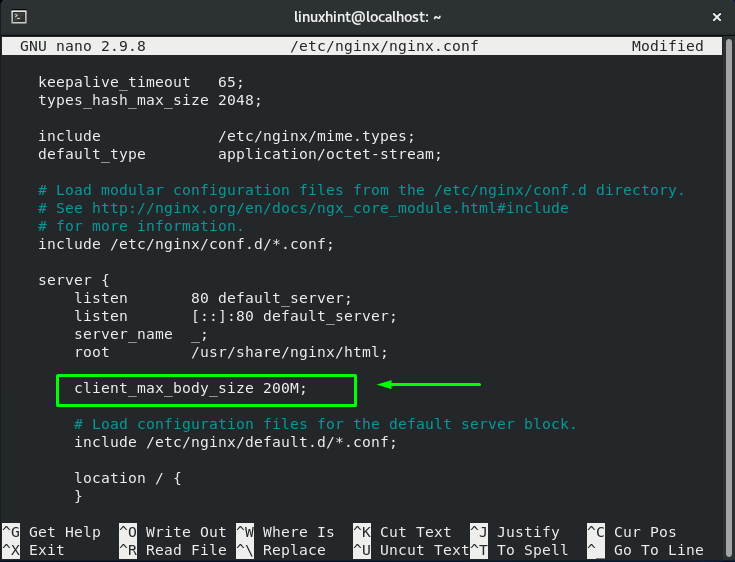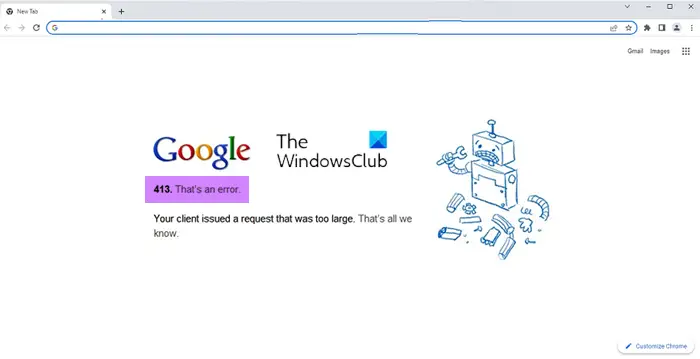Ошибка HTTP 413 Request Entity Too Large появляется, когда пользователь пытается загрузить на сервер слишком большой файл. Размер определяется относительно лимита, который установлен в конфигурации. Изменить его может только администратор сервера.
Что делать, если вы пользователь
Если вы видите ошибку 413, когда пытаетесь загрузить файл на чужом сайте, то вам нужно уменьшить размер передаваемых данных. Вот несколько ситуаций.
- Если вы пытались загрузить одновременно несколько файлов (форма позволяет так делать), попробуйте загружать их по одному.
- Если не загружается изображение, уменьшите его размер перед загрузкой на сервер. Можно сделать это с помощью онлайн-сервисов — например, Tiny PNG.
- Если не загружается видео, попробуйте сохранить его в другом формате и уменьшить размер. Можно сделать это с помощью онлайн-сервисов — я использую Video Converter.
- Если не загружается PDF-документ, уменьшите его размер. Можно сделать это с помощью онлайн-сервисов — я обычно использую PDF.io.
Универсальный вариант — архивация файла со сжатием. Ошибка сервера 413 появляется только в том случае, если вы пытаетесь одновременно загрузить слишком большой объем данных. Поэтому и выход во всех ситуациях один — уменьшить размер файлов.
Комьюнити теперь в Телеграм
Подпишитесь и будьте в курсе последних IT-новостей
Подписаться
Исправление ошибки сервера 413 владельцем сайта
Если вы владелец сайта, который при загрузке файлов выдает ошибку 413, то необходимо изменить конфигурацию сервера. Порядок действий зависит от используемых технологий.
Чтобы понять, что стало причиной ошибки, нужно посмотреть логи. Это поможет сэкономить время. Вот подробная инструкция, которая рассказывает, как посмотреть логи в панели управления Timeweb. В зависимости от того, какая информация будет в логах, вы поймете, как исправлять ошибку 413.
Увеличение разрешенного размера для загрузки файлов на Nginx и Apache
На Nginx максимально допустимый размер файла задан в параметре client_max_body_size. По умолчанию он равен 1 МБ. Если запрос превышает установленное значение, пользователь видит ошибку 413 Request Entity Too Large.
Параметр client_max_body_size находится в файле nginx.conf. Для его изменения нужен текстовый редактор — например, vi.
Подключитесь к серверу через SSH и выполните в консоли следующую команду:
Во встроенном редакторе vi откроется файл nginx.conf. В разделе http добавьте или измените следующую строку:
client_max_body_size 20M;
Сохраните и закройте файл. Затем проверьте конфигурацию файла:
Перезагрузите сервер следующей командой:
После перезагрузки будет действовать новая конфигурация с увеличенным лимитом на размер загружаемого файла.
На Apache опция, устанавливающая максимально допустимый размер загружаемого файла, называется LimitRequestBody. По умолчанию лимит не установлен (равен 0).
На CentOS главный конфиг располагается по адресу /etc/httpd/conf/httpd.conf. На Debian/Ubuntu — по адресу /etc/apache2/apache2.conf.
Значение задается в байтах:
LimitRequestBody 33554432
Эта запись выставляет максимально допустимый размер 32 МБ.
Изменить конфиги можно также через панель управления. Я пользуюсь ISPmanager, поэтому покажу на ее примере.
- Раскройте раздел «Домены» и перейдите на вкладку «WWW-домены».
- Выберите домен, на котором появляется ошибка, и нажмите на кнопку «Конфиг».
Появится вкладка с конфигами Apache и Nginx. Вы можете редактировать их вручную, устанавливая лимит на размер загружаемого файла.
Исправление ошибки на WordPress
На WordPress ошибку можно исправить двумя способами.
Способ первый — изменение разрешенного размера в файле functions.php. Этот файл отвечает за добавление функций и возможностей — например, меню навигации.
- Откройте файловый менеджер.
- Перейдите в папку public.html.
- Откройте директорию wp-content/themes.
- Выберите тему, которая используется на сайте с WordPress.
- Скачайте файл functions.php и откройте его через любой текстовый редактор.
В панели управления на Timeweb можно также воспользоваться встроенным редактором или IDE — путь будет такой же, как указан выше: public.html/wp-content/themes/ваша тема/functions.php.
В конце файла functions.php добавьте следующий код:
@ini_set( 'upload_max_size' , '256M' ); @ini_set( 'post_max_size', '256M'); @ini_set( 'max_execution_time', '300' );
Сохраните изменения и загрузите модифицированный файл обратно на сервер. Проверьте, появляется ли ошибка 413.
Второй способ — изменение файла .htaccess. Это элемент конфигурации, который способен переопределять конфигурацию сервера в плане авторизации, кэширования и даже оптимизации. Найти его можно через файловый менеджер в папке public.html.
Скачайте файл на компьютер, на всякий случай сделайте резервную копию. Затем откройте .htaccess в текстовом редакторе и после строчки #END WORDPRESS вставьте следующий код:
php_value upload_max_filesize 999M php_value post_max_size 999M php_value max_execution_time 1600 php_value max_input_time 1600
Сохраните файл и загрузите его обратно на сервер с заменой исходного файла. То же самое можно сделать через встроенный редактор или IDE в панели управления Timeweb.
Исправление ошибки при использовании PHP-скрипта
Если файлы загружаются с помощью PHP-скрипта, то для исправления ошибки 413 нужно отредактировать файл php.ini. В нем нас интересуют три директивы.:
- upload_max_filesize — в ней указан максимально допустимый размер загружаемого файла (значение в мегабайтах);
- post_max_size — максимально допустимый размер данных, отправляемых методом POST (значение в мегабайтах);
- max_execution_time — максимально допустимое время выполнения скрипта (значение в секундах).
Например, если я хочу, чтобы пользователи могли загружать файлы размером до 20 МБ, то я делаю так:
max_execution_time = 90 post_max_size = 20M upload_max_filesize = 20M
Если все значения указаны верно, то файлы с допустимым размером будут загружаться на сервер без ошибок.
То же самое можно сделать через панель управления. Например, в ISPmanager порядок будет такой:
- Авторизуйтесь с root-правами.
- В левом меню раскройте раздел «Настройки web-сервера» и перейдите на вкладку «PHP».
- Выберите используемую версию и нажмите на кнопку «Изменить».
На экране появится список параметров. Они отсортированы по алфавиту. Установите необходимые значения для параметров max_execution_time, post_max_size и upload_max_filesize. Изменения применяются автоматически.
В редких случаях, но бывает, что во время загрузки больших файлов на веб-сайт возникает ошибка, которую возвращает веб-сервер Nginx — 413 Request Entity Too Large. Ошибка появляется, при попытке загрузить на сервер слишком большой файл чем это разрешено на сервере. Дальше рассмотрим описание ошибки 413 Request Entity Too Large а также методы её исправления на стороне веб-сервера Nginx.
Что означает ошибка 413
Ошибка 413 или Request Entity Too Large расшифровывается как «объект запроса слишком велик» или простыми словами объем передаваемых данных слишком большой. Ошибка возвращается в случае, если сервер не может обработать запрос по причине слишком большого размера тела запроса (или большого файла). Снимок экрана с ошибкой изображен ниже:
По умолчанию в Nginx установлен лимит на размер тела запроса который равен 1 МБ. Если запрос превышает установленное значение, вы увидите ошибку 413 Request Entity Too Large.
Как исправить
Для исправления ошибки 413 следует увеличить допустимый лимит. Увеличить размер тела запроса и соответственно, загружаемых файлов, можно путем использования client_max_body_size. Опциюя доступна для использования в директивах http, server или location в конфигурационном файле /etc/nginx/nginx.conf или в конфигурационном файле веб-сайта.
Откройте конфигурационный файл nginx.conf при помощи любого текстового редактора:
$ sudo nano /etc/nginx/nginx.conf
Вписываем строчку в секцию http:
$ client_max_body_size 100M
100 — максимальный размер файла в мегабайтах который можно загрузить на веб-сайт, в данном случае — 100 мегабайт. Если в распоряжении имеется несколько веб-сайтов и необходимо ограничить загрузку на все сайты сразу, то строку client_max_body_size необходимо вписываем в раздел блока http. Если ограничение на загрузку необходимо выставить только для конкретного сайта, то строку client_max_body_size необходимо добавить в блок server конфигурационного файла сайта, который по умолчанию находиться в /etc/nginx/sites-available/имя_файла_с_конфигурацией:
Когда ограничение на загрузку необходимо выставить только для конкретного раздела на сайте, строку client_max_body_size необходимо вписать в директиву location конфигурационного файла сайта, который по умолчанию находиться в /etc/nginx/sites-available/имя_файла_с_конфигурацией:
Как только были внесены изменения в конфигурационные файлы, сохраните их, закройте текстовый редактор и проверьте синтаксис конфигурационных файлов на наличие ошибок при помощи команды:
$ sudo nginx -t
Вы можете увидеть следующие строки:
nginx: the configuration file /etc/nginx/nginx.conf syntax is ok
nginx: configuration file /etc/nginx/nginx.conf test is successful
Это означает что ошибок нет. В противном случае будет выведено описание ошибки, имя файла в котором найдена ошибка и номер строки. После внесения любых изменений в конфигурационные файлы Nginx их необходимо перезапустить при помощи команды:
$ sudo systemctl reload nginx
В этой статье рассмотрена ошибка в Nginx, известная 413 Request Entity Too Large, возникающая при загрузке больших файлов на веб-сайт. Помимо описания самой ошибки также было описаны шаги по устранению ошибки путем редактирования конфигурационных файлов Nginx.
Приходилось ли вам сталкиваться с сообщением об ошибке 413 request entity too large при работе в интернете? Эта ошибка довольно распространена и может быть вызвана несколькими различными причинами. В этой статье мы рассмотрим её значение, способы устранения проблем и случаи, когда она может возникнуть.
Что означает ошибка 413 Request Entity Too Large
Ошибка 413 — это код состояния http, который указывает на то, что у сервера не получилось обработать запрос, поскольку объект запроса (данные, отправленные клиентом) слишком велик. Другими словами, когда вы пытаетесь получить доступ к веб-сайту или веб-странице, ваш браузер отправляет запрос с изображениями или видео, размер которых превышает возможности сервера.
Наиболее распространенной причиной её возникновения является то, что на сервере установлено ограничение на величину загружаемых файлов. Оно нужно для того, чтобы предотвратить одновременную отправку слишком большого количества данных любым пользователем, а также в целях безопасности. Этот лимит можно регулировать в зависимости от ваших конкретных потребностей, но если он слишком мал, то вы можете часто сталкиваться с этой ошибкой.
Исправление ошибки сервера 413: для владельцев сайта
Для начала стоит изучить логи сервера – файлы, в которых записываются происходящие на нём события. Они содержат сведения о запросах к серверу и его ответы.
Логи также могут содержать информацию об ошибках и других проблемах, возникших на веб-сервере во время его работы. Они предоставляют бесценную информацию о работе вашего сайта и полезны для выявления проблем или потенциальных угроз безопасности. Анализируя их, вы можете улучшить производительность или усилить безопасность.
Когда определите причину неисправности, можете выбрать соответствующий способ решения проблемы.
Увеличение лимита размера для загрузки файлов на Apache, Nginx
Одним из наиболее распространенных ограничений на хостинге является лимит на величину загружаемых файлов. Если сайт требует от пользователей загрузки больших файлов, то может понадобиться оптимизировать параметры на серверах apache и nginx.
Процесс включает в себя внесение изменений в конфигурационных файлах, поэтому действовать будем в текстовом редакторе.
Выполняем подключение по SSH, пишем команду, чтобы открыть нужный файл.
vi /etc/nginx/nginx.conf
Находим раздел http и меняем строку
client_max_body_size 20M;
Если этой строки нет, её нужно вписать.
Сохраняем изменения и закрываем файл, после чего выполняем проверку.
$ sudo nginx -t
Затем отправляем сервер на перезагрузку, после чего изменения вступят в силу
# nginx -s reload
На Apache лимит обычно отсутствует вообще, то есть равен 0. Нам нужна опция, определяющая максимальную величину для файлов, которые загружают администраторы или пользователи, она называется «LimitRequestBody». Ищем его в главном конфигурационном файле.
Теперь выражаем значение в байтах. В данном случае мы указали лимит в 32 МБ.
LimitRequestBody 33554432
Также изменения можно провести в панели управления. Рассмотрим, как исправить ошибку 413 в ISPmanager.
В вертикальном меню слева ищем раздел «Домены», в нём кликаем на вкладку «WWW-домены».
Кликаем на домен, который выдаёт ошибку, нажимаем кнопку «Конфиг».
Откроются поля с конфигами Apache и Nginx, где мы можем устанавливать подходящие значения.
Исправление ошибки 413 на WordPress
Если вы используете WordPress, то существуют плагины, позволяющие увеличить максимальный размер загружаемых файлов, чтобы избежать этой проблемы в будущем.
Предусмотрено два варианта действий.
- В functions.php
- Заходим в файловый менеджер и открываем папку public.html.
- Открываем директорию wp-content/themes.
- Выбираем тему, применяемую на рассматриваемой странице.
- Скачиваем файл functions.php, открываем его в текстовом редакторе.
- Добавляем в конце его следующие значения.
@ini_set( ‘upload_max_size’ , ‘256M’ );
@ini_set( ‘post_max_size’, ‘256M’);
@ini_set( ‘max_execution_time’, ‘300’ );
Сохраняем изменения, выходим и выполняем проверку.
- Редактирование .htaccess.
Этот файл расположен в той же папке, скачиваем его на ПК.
Открываем в редакторе и находим строку #END WORDPRESS. После неё добавляем строки.
php_value upload_max_filesize 999M
php_value post_max_size 999M
php_value max_execution_time 1600
php_value max_input_time 1600
Сохраняем изменения, файл загружаем обратно.
Изменения также можно внести через панель управления или встроенный редактор.
Исправление ошибки 413 при использовании PHP-скрипта
Если на вашем сайте используются php-скрипты, то регулировка лимита также поможет уменьшить количество ошибок, связанных с загрузкой больших файлов.
Нам требуется внести изменения в файл php.ini.
Находим соответствующие директивы и меняем параметры, как в примере.
max_execution_time = 90
post_max_size = 20M
upload_max_filesize = 20M
Второй способ редактирования – через панель управления.
- Заходим и авторизовываемся как суперпользователь.
- В вертикальном меню кликаем на «Настройки web-сервера», а в правой части окна выбираем «PHP».
- Открываем нужную версию, нажимаем кнопку «Изменить».
Вы увидите перечень параметров в алфавитном порядке для удобного поиска. Поставьте значения, аналогичные примеру выше.
Исправление ошибки сервера 413: для пользователя
По сути, рекомендация для пользователей одна – необходимо сделать файлы для загрузки маленькими. А способы для разных форматов могут отличаться.
- Когда требуется загрузка сразу нескольких файлов, загружать их следует по очереди, даже если функционалом предусмотрена возможность массовой загрузки.
- Сжимайте картинки перед загрузкой, это можно сделать практически в любом редакторе или онлайн-сервисе.
- Измените формат видео и тоже попробуйте его сжать.
- Для загрузки документов актуальна архивация с сжатием.
Использование сжатых форматов, таких как zip, также может помочь значительно уменьшить общий размер файлов, сохраняя при этом одинаковый уровень качества для всех типов данных, упомянутых выше, тем самым устраняя шансы столкнуться с ошибкой 413 в будущем.
by Tashreef Shareef
Tashreef Shareef is a software developer turned tech writer. He discovered his interest in technology after reading a tech magazine accidentally. Now he writes about everything tech from… read more
Updated on July 21, 2022
- The HTTP error 413 in Google Chrome occurs due to incorrect server configuration or browser issue.
- Clearing your browsing data is a great way to fix to fix this issue.
- In some instances, you can solve this problem by resetting your network configuration.
Что означает ошибка 413 Request Entity Too Large
Ошибка 413 — это код состояния http, который указывает на то, что у сервера не получилось обработать запрос, поскольку объект запроса (данные, отправленные клиентом) слишком велик. Другими словами, когда вы пытаетесь получить доступ к веб-сайту или веб-странице, ваш браузер отправляет запрос с изображениями или видео, размер которых превышает возможности сервера.
Наиболее распространенной причиной её возникновения является то, что на сервере установлено ограничение на величину загружаемых файлов. Оно нужно для того, чтобы предотвратить одновременную отправку слишком большого количества данных любым пользователем, а также в целях безопасности. Этот лимит можно регулировать в зависимости от ваших конкретных потребностей, но если он слишком мал, то вы можете часто сталкиваться с этой ошибкой.
Исправление ошибки сервера 413: для владельцев сайта
Для начала стоит изучить логи сервера – файлы, в которых записываются происходящие на нём события. Они содержат сведения о запросах к серверу и его ответы.
Логи также могут содержать информацию об ошибках и других проблемах, возникших на веб-сервере во время его работы. Они предоставляют бесценную информацию о работе вашего сайта и полезны для выявления проблем или потенциальных угроз безопасности. Анализируя их, вы можете улучшить производительность или усилить безопасность.
Когда определите причину неисправности, можете выбрать соответствующий способ решения проблемы.
Увеличение лимита размера для загрузки файлов на Apache, Nginx
Одним из наиболее распространенных ограничений на хостинге является лимит на величину загружаемых файлов. Если сайт требует от пользователей загрузки больших файлов, то может понадобиться оптимизировать параметры на серверах apache и nginx.
Процесс включает в себя внесение изменений в конфигурационных файлах, поэтому действовать будем в текстовом редакторе.
Выполняем подключение по SSH, пишем команду, чтобы открыть нужный файл.
vi /etc/nginx/nginx.conf
Находим раздел http и меняем строку
client_max_body_size 20M;
Если этой строки нет, её нужно вписать.
Сохраняем изменения и закрываем файл, после чего выполняем проверку.
$ sudo nginx -t
Затем отправляем сервер на перезагрузку, после чего изменения вступят в силу
# nginx -s reload
На Apache лимит обычно отсутствует вообще, то есть равен 0. Нам нужна опция, определяющая максимальную величину для файлов, которые загружают администраторы или пользователи, она называется «LimitRequestBody». Ищем его в главном конфигурационном файле.
Теперь выражаем значение в байтах. В данном случае мы указали лимит в 32 МБ.
LimitRequestBody 33554432
Также изменения можно провести в панели управления. Рассмотрим, как исправить ошибку 413 в ISPmanager.
В вертикальном меню слева ищем раздел «Домены», в нём кликаем на вкладку «WWW-домены».
Кликаем на домен, который выдаёт ошибку, нажимаем кнопку «Конфиг».
Откроются поля с конфигами Apache и Nginx, где мы можем устанавливать подходящие значения.
Исправление ошибки 413 на WordPress
Если вы используете WordPress, то существуют плагины, позволяющие увеличить максимальный размер загружаемых файлов, чтобы избежать этой проблемы в будущем.
Предусмотрено два варианта действий.
- В functions.php
- Заходим в файловый менеджер и открываем папку public.html.
- Открываем директорию wp-content/themes.
- Выбираем тему, применяемую на рассматриваемой странице.
- Скачиваем файл functions.php, открываем его в текстовом редакторе.
- Добавляем в конце его следующие значения.
@ini_set( ‘upload_max_size’ , ‘256M’ );
@ini_set( ‘post_max_size’, ‘256M’);
@ini_set( ‘max_execution_time’, ‘300’ );
Сохраняем изменения, выходим и выполняем проверку.
- Редактирование .htaccess.
Этот файл расположен в той же папке, скачиваем его на ПК.
Открываем в редакторе и находим строку #END WORDPRESS. После неё добавляем строки.
php_value upload_max_filesize 999M
php_value post_max_size 999M
php_value max_execution_time 1600
php_value max_input_time 1600
Сохраняем изменения, файл загружаем обратно.
Изменения также можно внести через панель управления или встроенный редактор.
Исправление ошибки 413 при использовании PHP-скрипта
Если на вашем сайте используются php-скрипты, то регулировка лимита также поможет уменьшить количество ошибок, связанных с загрузкой больших файлов.
Нам требуется внести изменения в файл php.ini.
Находим соответствующие директивы и меняем параметры, как в примере.
max_execution_time = 90
post_max_size = 20M
upload_max_filesize = 20M
Второй способ редактирования – через панель управления.
- Заходим и авторизовываемся как суперпользователь.
- В вертикальном меню кликаем на «Настройки web-сервера», а в правой части окна выбираем «PHP».
- Открываем нужную версию, нажимаем кнопку «Изменить».
Вы увидите перечень параметров в алфавитном порядке для удобного поиска. Поставьте значения, аналогичные примеру выше.
Исправление ошибки сервера 413: для пользователя
По сути, рекомендация для пользователей одна – необходимо сделать файлы для загрузки маленькими. А способы для разных форматов могут отличаться.
- Когда требуется загрузка сразу нескольких файлов, загружать их следует по очереди, даже если функционалом предусмотрена возможность массовой загрузки.
- Сжимайте картинки перед загрузкой, это можно сделать практически в любом редакторе или онлайн-сервисе.
- Измените формат видео и тоже попробуйте его сжать.
- Для загрузки документов актуальна архивация с сжатием.
Использование сжатых форматов, таких как zip, также может помочь значительно уменьшить общий размер файлов, сохраняя при этом одинаковый уровень качества для всех типов данных, упомянутых выше, тем самым устраняя шансы столкнуться с ошибкой 413 в будущем.
by Tashreef Shareef
Tashreef Shareef is a software developer turned tech writer. He discovered his interest in technology after reading a tech magazine accidentally. Now he writes about everything tech from… read more
Updated on July 21, 2022
- The HTTP error 413 in Google Chrome occurs due to incorrect server configuration or browser issue.
- Clearing your browsing data is a great way to fix to fix this issue.
- In some instances, you can solve this problem by resetting your network configuration.
- Easy migration: use the Opera assistant to transfer exiting data, such as bookmarks, passwords, etc.
- Optimize resource usage: your RAM memory is used more efficiently than Chrome does
- Enhanced privacy: free and unlimited VPN integrated
- No ads: built-in Ad Blocker speeds up loading of pages and protects against data-mining
- Download Opera
The HTTP error 413 in Google Chrome usually occurs when loading webforms or accessing background server-side services.
Interestingly, the error seems to happen only on the Google Chrome browser and does not affect other browsers like Edge and IE. This isn’t the only error that you can get, and many reported This site is not secure message as well.
The full error reads:
HTTP Error 413. That’s an error. Your client issued a request that was too large. That’s all we know.
This article explores a few troubleshooting steps to help you resolve the HTTP error 413 on the Chrome browser.
What is a HTTP 413 error?
The HTTP error 413 usually occurs if the request was larger than the server can handle due to incorrect configuration. However, the error can also occur due to browser issues.
Corrupted cache can sometimes cause this error, but sometimes you need to fix the issue with web sockets in order to resolve this error.
Quick Tip:
Try opening the web with another browser. Built on Chromium as well, Opera is a great alternative to Chrome, being lighter and having a lower error rate.
You may not have an HTTP error in this browser and be able to get back to your tasks quickly. It includes performance-oriented features like hardware acceleration, a battery saver, and an adblocker.

Opera
Display webpages with no errors with this lightweight browser built to perform well!
How do I fix Error 413 on Chrome?
1. Check the Chrome browser for issues
Clear browsing data
- Launch Google Chrome and click the three-dots button. Select More tools. Next, select Clear browsing data.
- Select a time range and select the browsing data you want to clear.
- Click the Clear data button.
- Once done, relaunch Chrome and check for any improvements.
Clearing the browser data reportedly has fixed the error from many users. If the issue persists, proceed with other steps below.
Flush the Socket Pools from your browser
- In Chrome, navigate to
chrome://net-internals - From the left pane, click on Sockets.
- Click the Flush socket pools button. It may break pages with active connection; make sure you don’t have an active connection.
- Once done, close the tab and relaunch Chrome.
Some PC issues are hard to tackle, especially when it comes to corrupted repositories or missing Windows files. If you are having troubles fixing an error, your system may be partially broken.
We recommend installing Restoro, a tool that will scan your machine and identify what the fault is.
Click here to download and start repairing.
Flushing the socket pool can quickly fix the error 413 is triggered due to a browser issue. If the problem persists, try resetting the browser to factory default.
2. Reset Chrome to factory default
- Launch Google Chrome.
- Click Menu (three dots) and select Settings.
- Select Reset and clean up.
- Click Restore settings to their original defaults.
- Read the description carefully and click on Reset settings.
- The process may take some time; wait till it is completed and then relaunch the browser.
Resetting the browser to factory default will reset your startup page, new tab page, search engine, and pinned tabs. It will also disable all extensions and clear temporary data like cookies. Other data, like bookmarks, history, and saved passwords, will not be cleared.
If you don’t want to reset your Chrome browser yet, skip this step and proceed with the next steps.
This is a quick and easy solution, so try it if you’re getting Request entity too large on Chrome.
3. Reset the network adapter
- Press the Windows key, type cmd, then click on Run as Administrator for Command Prompt.
- In the Command Prompt window, type the following command and hit enter to execute:
netsh Winsock reset - Once done, close the Command Prompt and then restart the computer.
- Launch the browser and check for any improvements.
This is a simple solution, but it might help you with 413 that’s an error, your client issued a request that was too large that’s all we know error message.
- How To Ignore Certificate Errors in Chrome & Disable Warnings
- Fix: Webpage Might be Temporarily Down or it may Have Moved
- Chrome Reader Mode: How to Enable & Use
- 0xa0430721 Error: Unable to Install Chrome or Edge [Fix]
- ERR_HTTP2_INADEQUATE_TRANSPORT_SECURITY [Fix]
- How do I Add Thumbnails in Chrome? [Easy ways]
4. Modify the PHP.ini and Nginx.Conf file
Modify PHP.ini
- Login to your PHP server.
- Enter the following command to access the php.ini file:
nano /etc/php.ini - If you are using PHP_FPM, use the following command:
nano /etc/php5/fpm/php.ini - Find the path for these files:
upload_max_filesize
post_max_size - Once we have the file, increase its limit to 100M. It will look something like this:
upload_max_filesize = 100Mpost_max_size = 100M - Save the file and exit.
Make sure to restart PHP to apply the changes.
Modify Nginx.conf
- Login to your cloud server.
- Enter the following command to access the Nginx.conf file:
nano /etc/Nginx/nginx.conf - Find the following variable:
client_max_body_size - Increase the size limit to 100M. It will look something like this:
client_max_body_size 100M; - Once done, restart Nginx to apply the changes:
sudo service Nginx restart
This is a quick and easy solution and it should help you with 413 error code on Nginx, so be sure to give it a try.
If the HTTP error 413 occurs only on your Chrome browser, you can mostly fix the issue by clearing the browser cache, flushing the socket pool, or resetting the browser default.
However, if the issue persists, try increasing the file size limit by following the article’s steps. This isn’t the only error, and many reported that HTTPS is not working in Chrome, but we covered that in a separate guide.
Did you find a different solution for this problem? Let us know in the comments below.
Still having issues? Fix them with this tool:
SPONSORED
If the advices above haven’t solved your issue, your PC may experience deeper Windows problems. We recommend downloading this PC Repair tool (rated Great on TrustPilot.com) to easily address them. After installation, simply click the Start Scan button and then press on Repair All.
При работе с Chrome или Edge вы можете столкнуться с ошибкой HTTP 413. Вы можете получить сообщение об ошибке, объект запроса слишком велик или ваш клиент выдал вместе с ним слишком большой запрос. Что это за ошибка и как ее исправить? Читайте дальше, чтобы узнать больше об этой ошибке.
Появляется код ошибки HTTP 413 вместе с сообщением об ошибке: Ваш клиент выдал слишком большой запрос. Как говорится в сообщении об ошибке, этот код ошибки появляется, когда размер запроса клиента превышает размер файла сервера. При попытке загрузить большой файл на веб-сервер может появиться эта ошибка, чтобы предупредить клиента об ограничении размера.
Почему появляется ошибка HTTP 413?
Ниже приведены возможные причины этой ошибки.
- Ограниченное пространство для хранения на веб-серверах:
Веб-серверы поставляются с ограничениями на объем памяти. Большие файлы, если они загружены на сервер, могут превысить разрешения на хранение сервера, а также перегрузить сервер. Размер загружаемого файла по умолчанию составляет 49 КБ (49152 байта). Следовательно, эта ошибка возникает, чтобы клиенты не загружали файлы большого размера на сервер. Приложение получает указанную выше ошибку, когда пользователь пытается загрузить файл размером более 49 КБ.
- Тело запроса не загружено предварительно:
Ошибка HTTP 413 возникает для сайтов SSL, когда тело запроса не загружается предварительно во время процесса установления связи SSL.
Чтобы предотвратить эту ошибку, вы можете уменьшить размер загружаемого файла, и эта ошибка будет исправлена. Но иногда вам также может потребоваться внести некоторые изменения на стороне сервера, чтобы изменить ограничение размера файла.
Как исправить ошибку HTTP 413?
Ниже приведены некоторые решения, которые вы можете использовать для исправления ошибки HTTP 413.
- Использование атрибута uploadReadAheadSize для увеличения размера файла на стороне сервера
- Использование параметра maxRequestEntityAllowed для увеличения размера файла на стороне сервера
- Использование атрибута MaxReceivedMessageSize для увеличения размера файла на стороне сервера
- Изменение файла PHP.ini для увеличения размера загрузки PHP
Давайте посмотрим, как применить эти решения.
1]Использование атрибута uploadReadAheadSize для увеличения размера файла на стороне сервера
Одно из первых решений, которое вы можете попробовать, — это увеличить ограничение размера загрузки на веб-серверах. Для этого используйте параметр uploadReadAheadSize в файлах applicationHost.config и web.config, чтобы управлять ограничением размера файла.
загрузитьReadAheadSize является необязательным атрибутом модуля. Он указывает количество байтов, которые веб-сервер будет считывать в буфер и передавать в расширение или модуль ISAPI. Это происходит один раз для каждого запроса клиента. Расширение или модуль ISAPI получает любые дополнительные данные непосредственно от клиента. Значение должно находиться в диапазоне от 0 до 2 147 483 647. Значение по умолчанию для этого параметра — 49 152.
Ниже приведены шаги для изменения значения параметра uploadReadAheadSize:
- Откройте диспетчер IIS.
- Выберите сайт.
- Дважды щелкните Редактор конфигурации.
- Выберите веб-сервер, а затем serverRuntime.
- Изменить uploadReadAheadSize
- Нажмите
2]Использование параметра maxRequestEntityAllowed для увеличения размера файла на стороне сервера
Еще один способ увеличить лимит размера файла на стороне сервера — изменить параметр maxRequestEntityAllowed. Этот параметр указывает максимально допустимое количество байтов в теле запроса.
Обратите внимание, что этот параметр был назван Аспмаксрекуестентититиаллоуедв версиях до IIS 7.0.
Вы можете изменить параметр maxRequestEntityAllowed с помощью appcmd. Для этого выполните следующие шаги.
appcmd set config/section:asp/maxRequestEntityAllowed:int
Переменная int представляет собой максимально допустимое количество байтов во всем теле запроса ASP. Значение по умолчанию — 200 000 байт.
3]Использование атрибута MaxReceivedMessageSize для увеличения размера файла на стороне сервера
Если вышеупомянутые решения не работают, вы можете попробовать изменить параметр MaxReceivedMessageSize, чтобы устранить ошибку HTTP 413.
Иногда вы можете получить следующую ошибку в дополнение к ошибке HTTP 413.
Превышена квота на максимальный размер входящих сообщений (65536). Чтобы увеличить квоту, используйте свойство MaxReceivedMessageSize соответствующего элемента привязки.
Как упоминалось в сообщении об ошибке, эта проблема возникает, когда размер файла запроса больше, чем MaxReceivedMessageSize для WCF.
Эту ошибку можно устранить, увеличив значение MaxReceivedMessageSize для веб-службы. Однако при внесении этих изменений может потребоваться изменить два разных параметра MaxReceivedMessageSize. Они заключаются в следующем.
- MaxReceivedMessageSize в System.ServiceModel.Configuration.BasicHttpBindingElement
- MaxReceivedMessageSize в System.ServiceModel.Channels.HttpTransportBindingElement
В таком случае, можешь попробовать следующие настройки:
- Конфигурация для увеличения MaxReceivedMessageSize в ServiceModel.Configuration.BasicHttpBindingElement
- Конфигурация для увеличения MaxReceivedMessageSize в ServiceModel.Channels.HttpTransportBindingElement
4]Изменение файла PHP.ini для увеличения размера загрузки PHP
Иногда вам может потребоваться устранить ошибку HTTP 413, изменив ограничение размера загрузки файла PHP. Ограничение размера загрузки по умолчанию на серверах составляет 2 МБ. Файл конфигурации PHP (php.ini) можно изменить для увеличения или даже уменьшения размера загружаемого файла. Вы можете найти этот файл конфигурации в разных местах в разных дистрибутивах Linux. Ниже указано расположение этого файла.
- Расположение в Cent, RHEL и Fedora: # vim /etc/php.ini
- Расположение в Debian и Ubuntu: #vim /etc/php/7.0/apache2/php.ini
В PHP можно увеличить размер загружаемого файла, изменив параметры upload_max_filesize (10M) и post_max_size (10M) в файле php.ini. Кроме того, вы можете контролировать максимально допустимое количество файлов, которые могут быть загружены в одном запросе, изменив параметр max_file_uploads. По умолчанию это ограничение равно 25.
Таким образом, измените значения следующих параметров:
- max_execution_time (максимальное время загрузки в секундах)
- upload_max_filesize (максимальный размер загружаемого файла в мегабайтах)
- post_max_size (максимальный размер сообщения в мегабайтах)
Вышеупомянутые решения могут помочь вам эффективно справиться с ошибкой HTTP 413. Дайте нам знать ваши отзывы об этих решениях.
Как исправить ошибку 413 в Chrome или Edge?
Теперь это ошибка на уровне сервера, и вы, как конечный пользователь, ничего не можете сделать, кроме как выполнить следующие предложения:
- Проверьте распространенные проблемы с браузером в Chrome: вы можете решить распространенные проблемы в Chrome, очистив данные браузера и очистив сокет.
- Сброс Chrome до заводских настроек. Иногда возврат к заводским настройкам решает многие проблемы. Попробуйте также это решение для устранения ошибки HTTP 413.
- Проверьте сетевой адаптер: сброс настроек сетевого адаптера также помогает устранить ошибку.
Если эти 3 решения не работают, обратитесь к администратору сервера или веб-сайта и сообщите ему или ей об этой ошибке.
Как вы справляетесь со слишком большой полезной нагрузкой 413?
Ошибка 413 Payload too big аналогична ошибке HTTP 413. Обе эти ошибки означают, что размер загружаемых файлов превышает разрешенный размер на серверах.